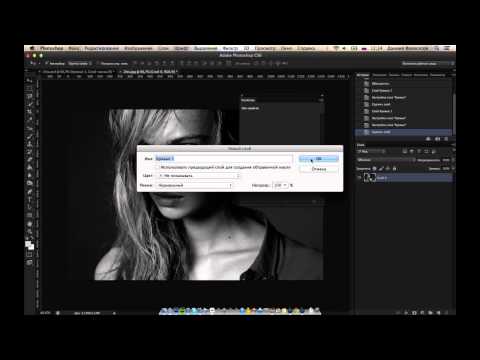Как сделать цветное фото черно-белым
Автор: Накрошаев Олег. Категория: Обработка фотографий в фотошопе.
Как
В уроке по работе с фотошопом «Как сделать цветное фото черно-белым» будет показан один из многочисленных способов перевода цветных фотографий в черно-белые.
При этом будет применён метод вычислений, который используется в диалоговом окне инструмента «Вычисления».
Если в программе и есть диалоговое окно, способное вывести из равновесия самого уравновешенного пользователя, то это «Вычисления». Выглядит оно невероятно сложным, хотя использовать его невероятно просто — в нем два выбранных вами канала смешиваются в один канал (не без вашей помощи в установке параметров). На самом деле это окно очень простое для применения.
Необходимо просто просмотреть все каналы, выбрать наилучшие два и скомбинировать их в одно полутоновое изображение.
Посмотрев урок, Вы найдете окно «Вычисления» простым в использовании, несмотря на его «серьезный» внешний вид и получите большое удовольствие, смешивая в нем каналы.
Одно из самых громоздких диалоговых окон photoshop очень простое в использовании.
Урок показан в русифицированой программе Photoshop CS6.
Откроем исходное изображение.
Для начала просто обесцветим фотографию, нажав сочетание клавиш – Shift+Ctrl+U. Эта операция нам нужна просто для того, чтобы сравнить конечный результат нашей работы с полученным изображением на этом этапе. Вернёмся в палитре «История» на состояние «Открыть» и продолжим урок.
Перейдём на палитру «Каналы» и пересмотрим каналы поочерёдно. В нашем примере красный канал выглядит самым привлекательным с учетом темных участков изображения, поэтому он будет нашим первым кандидатом.
Изучим синий и зеленый каналы. В зеленом канале содержится очень много светлых элементов, хотя в остальных тональных диапазонах он очень плохо представлен.
Синий канал содержит меньше сведений о светлых элементах изображения, но, поскольку лодка окрашена синим цветом, лучше отдать предпочтение именно ему. Итак, с исходными каналами мы полностью определились. Давайте попытаемся скомбинировать тени красного канала и светлые объекты синего канала, получив совершенно новую версию изображения. На этом изучение отдельных каналов заканчивается и начинается работа в диалоговом окне «Вычисления», заключающаяся в непосредственном смешении каналов и просмотре полученного результата.
Щелкнем на композитном RGB-канале (вы снова будете наблюдать полноцветное изображение) и приступайте к смешиванию каналов.
Откроем меню «Изображение» и выполним команду «Вычисления». Для начала выберем красный канал в раскрывающемся меню «Канал» раздела «Источник 1», а синий — в раскрывающемся меню «Канал» раздела «Источник 2». После выбора смешиваемых каналов определимся с режимом их наложения.
 Опять-таки, выбор исключительно за вами, хотя изменять данный параметр нужно только в случае слишком интенсивного наложения каналов. Если вы не можете определиться с правильным значением, то введите 50% и проанализируйте полученный результат. Во-вторых, укажите способ хранения комбинированного канала — в виде отдельного канала в существующем документе или в новом документе. Необходимый вариант задается в раскрывающемся меню «Результат». Указываем «Новый документ». Новый документ представляется в режиме «Многокональный». Поэтому после получения нового изображения на экране откроем меню «Изображение», выберем команду «Режим», а затем «Градации серого», чтобы получить доступ к стандартным средствам Photoshop, таким как слои, фильтры и т.д.
Опять-таки, выбор исключительно за вами, хотя изменять данный параметр нужно только в случае слишком интенсивного наложения каналов. Если вы не можете определиться с правильным значением, то введите 50% и проанализируйте полученный результат. Во-вторых, укажите способ хранения комбинированного канала — в виде отдельного канала в существующем документе или в новом документе. Необходимый вариант задается в раскрывающемся меню «Результат». Указываем «Новый документ». Новый документ представляется в режиме «Многокональный». Поэтому после получения нового изображения на экране откроем меню «Изображение», выберем команду «Режим», а затем «Градации серого», чтобы получить доступ к стандартным средствам Photoshop, таким как слои, фильтры и т.д.Получаем вот такой хороший результат.
Теперь можем сравнить фотографию после применения вычислений и обесцвечивания. Вывод Вы может сделать сами.
Мы с Вами ответили на вопрос: «Как сделать цветное фото черно-белым».
Если Вы не хотите пропустить интересные уроки по обработке фотографий — подпишитесь на рассылку.
Форма для подписки находится ниже.
Временно закрыто комментирование для гостей, нужна обязательная регистрация, ввиду засилья спамботов.
зарегистрируйтесь на сайте, что бы оставлять комментарии!
как сделать черно белое фото из цветного Блог Ивана Кунпана
Оглавление:
- Для чего делают черно-белые фотографии
- Как сделать черно белое фото из цветного через градацию серого
- Обесцвечиваем фотографию
- Как сделать черно белое фото из цветного. Корректируем насыщенность
- Простой способ через комбинацию клавиш
- Как сделать черно белое фото из цветного онлайн
- Заключение
Как сделать черно белое фото из цветного? Для этого есть программа Фотошоп и дополнительные сервисы, которые рассмотрим в статье.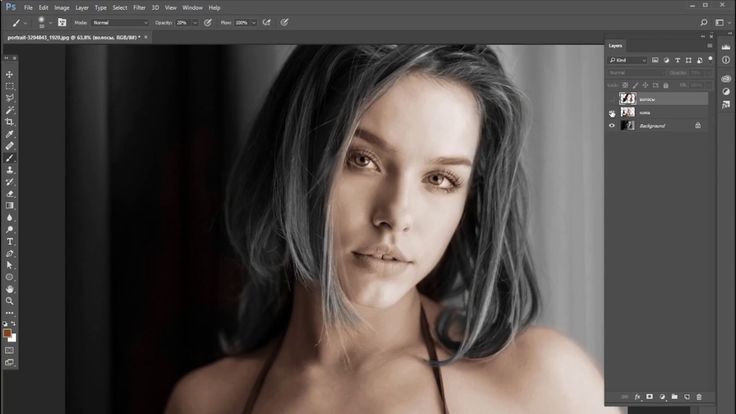 Достаточно загрузить цветную фотографию в программу или сервис и применить эффект черного-белого оттенка.
Достаточно загрузить цветную фотографию в программу или сервис и применить эффект черного-белого оттенка.
Здравствуйте, друзья! Черно-белые фотографии в основном создают фотографы, люди занимающийся обработкой фото и т.д. Для каких целей нужны данные фото? Рассмотрим ряд основных причин.
Во-первых, черно-белые фотографии умеют передавать эмоции в стиле «ретро» старых изображений. Во-вторых, данная возможность используется при реставрации фото. Это нужно для того, чтобы применить штамп во время редактирования изображения, восстанавливающую кисть и другие эффекты. В-третьих, через черно-белую фотографию можно передать различные сюжеты из жизни людей, например, прошлого века и т.д. В-чётвертых, можно делать такие фото на заказ и организовать возможность заработка денег через Интернет.
Научиться создавать подобные фотографии очень просто и сегодня покажем 4 способа. Изучаете выбранный способ и применяете его на практике.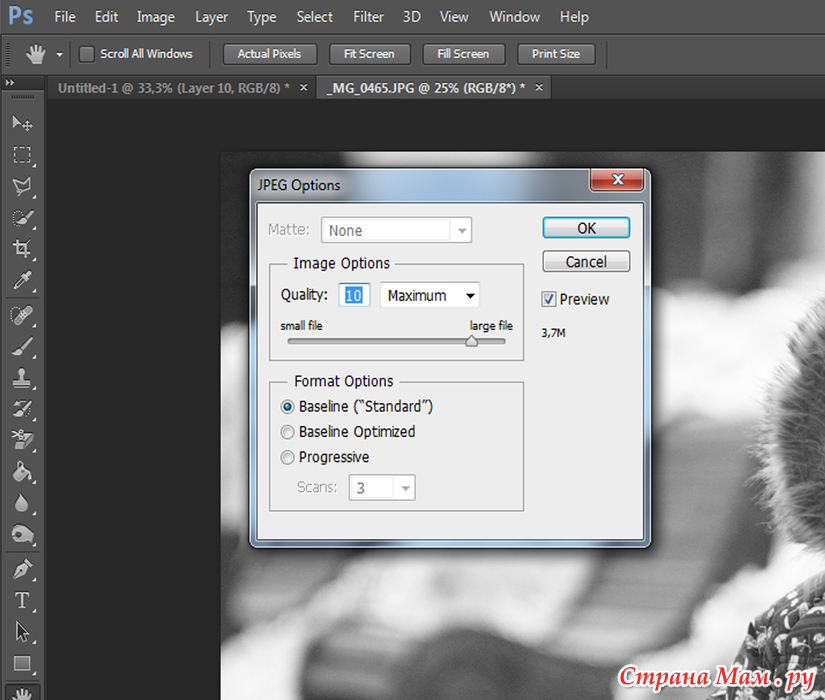
к оглавлению ↑
Как сделать черно белое фото из цветного через градацию серогоКак сделать черно белое фото из цветного? Для начала вам нужно подготовить цветную фотографию и передать ее на рабочий стол компьютера. Если хотите потренироваться, можно скачать цветную картинку из Интернета и загрузить ее в программу Фотошоп через кнопки «Файл», далее «Открыть».
Нажмите на фото левой кнопкой мыши и «Открыть». Затем картинку можно отредактировать в Фотошопе. Кликните левой кнопкой мыши по разделу «Изображение», «Коррекция» и «Черно белое».
Откроется окно, где можете установить параметры, которые показаны на скриншоте.
Жмите «OK» в этом окне, чтобы сохранить настроенные параметры. Как видите, фотография из цветной превратилась в черно-белую.
к оглавлению ↑
Обесцвечиваем фотографиюПрограмма Фотошоп имеет инструмент обесцвечивания. Он позволяет убрать основные цвета и сделать фото в оттенках серого.
Он позволяет убрать основные цвета и сделать фото в оттенках серого.
Чтобы управлять этим инструментом, добавьте в Фотошоп фото снова. Нажимаете параметр «Изображение», «Коррекция» и «Обесцветить».
После нажатия данной функции вы увидите, как фото из цветного стало черно-белым.
к оглавлению ↑
Как сделать черно белое фото из цветного. Корректируем насыщенностьКорректировка – это возможность изменить параметры палитры цветов. Необходимо передвинуть ползунки палитры в нужные стороны, чтобы изменения вступили в силу.
Подготовьте заранее фотографию и добавьте в Фотошоп. Затем следует нажать на «Изображение», «Коррекция» и «Цветовой тон/насыщенность».
Вы можете изменить в окне цветовой тон и другие цвета самостоятельно. Двигаете ползунки настроек так, чтобы получить черно белое фото.
Допустим, влево настроим параметр насыщенность и поставим значение «-99». После чего фотография станет черно-белой.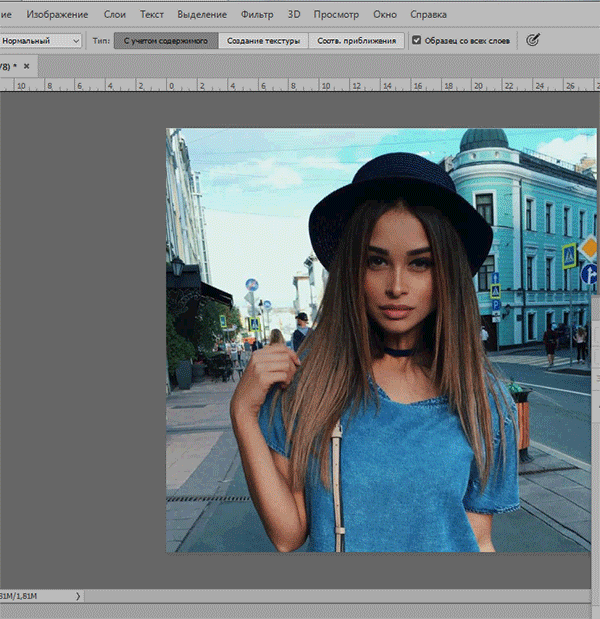 Нажимаете кнопку «OK», чтобы сохранить настроенную палитру насыщенности.
Нажимаете кнопку «OK», чтобы сохранить настроенную палитру насыщенности.
к оглавлению ↑
Простой способ через комбинацию клавишКак сделать черно белое фото из цветного быстро? Чтобы не искать инструменты в Фотошопе, используйте горячие клавиши для создания черно-белых фото из цветных:
- ALT+Shift+CTRL+B – это настройка черно-белого цвета.
- Shift+Ctrl+U – обесцвечивает цвета.
- CTRL+U – запускает параметр коррекции.
Для работы с перечисленными клавишами, нужно открыть фото в Фотошопе и применить горячие клавиши – нажать на них на клавиатуре и удерживать.
к оглавлению ↑
Как сделать черно белое фото из цветного онлайнПонятно, что не у всех пользователей компьютеров есть Фотошоп. Поэтому лучше использовать сервисы, которые сделают черно белое фото из цветного. В качестве обзора перечислим ресурсы:
- imgonline.
 com.ua/add-effect-black-white.php;
com.ua/add-effect-black-white.php; - mass-images.pro/ru/batch/tpl/black-and-white;
- anytools.pro/ru/img/editor/bw;
- progif.ru/photo-effects/black-white;
- croper.ru/upload/index/…
На примере покажем, как работать с сервисом «progif.ru/photo-effects/black-white». Открываете сайт сервиса в браузере и нажимаете «Выберите изображение» в окне.
Далее нажмите «Загрузить с устройства», чтобы перенести цветную картинку, например, с компьютера.
После загрузки фото появится рамка, которая обеспечит вам черно-белую картинку. Нажмите внизу «Выбрать» и получите результат.
Далее нажмите «Скачать» и обработанная картинка будет сохранена на компьютер.
к оглавлению ↑
ЗаключениеВ статье показали ответ на вопрос, как сделать черно белое фото из цветного. Была рассмотрена эта работа в программе Фотошоп с использованием сервисов.Теперь вы сделаете фотографию с оттенками старого стиля, которую можно использовать у себя на сайте в качестве альбома или поделиться с друзьями.
Спасибо за внимание!
С уважением, Иван Кунпан.
Писали статьи о Фотошопе:
- Что такое Адоб Фотошоп.
- Раскраска в Фотошопе.
- Скруглить углы в Фотошопе.
- Пизап Фотошоп…
Просмотров: 622
Черное и белое: учебник по Photoshop
Доброе утро, скребки! Тамара вернулась с утренним уроком Photoshop в понедельник! Я планировал представить вам вторую часть учебника по пути… и я сделаю это в ближайшие недели… но поскольку я так усердно работал на этой неделе (ну, может быть, не усердно… больше похоже на игру на Facebook), я просьба от одного из моих самых любимых дизайнеров (Ми) показать ей, как преобразовать цветную фотографию в черно-белую. Я подумал, что если Мье хочет знать, как преобразовать фотографию в черно-белую, вы тоже можете это знать!
Если вы когда-нибудь видели мои макеты и рисунки, то знаете, что черно-белые фотографии — мои АБСОЛЮТНО любимые. Есть что-то в удалении цветов на фотографии, что позволяет вам по-настоящему увидеть объект, и иногда, когда вы имеете дело с макетом, полным цветов, вам не нужно добавлять БОЛЬШЕ цвета к фотографии, вместо этого , вы хотите привлечь внимание к своей фотографии, убрав ее цвет. Лучший способ сделать это — преобразовать его в черно-белый.
Есть что-то в удалении цветов на фотографии, что позволяет вам по-настоящему увидеть объект, и иногда, когда вы имеете дело с макетом, полным цветов, вам не нужно добавлять БОЛЬШЕ цвета к фотографии, вместо этого , вы хотите привлечь внимание к своей фотографии, убрав ее цвет. Лучший способ сделать это — преобразовать его в черно-белый.
Конечно, как мы обнаруживаем почти в каждом написанном мной уроке, существует масса различных способов преобразовать фотографию в черно-белую! Преобразование цифровой цветной фотографии в черно-белую выходит за рамки простого обесцвечивания цветов! На самом деле, если мы хотим, чтобы наши фотографии больше походили на черно-белые фотографии, то понимание того, КАК работает черно-белое преобразование, чтобы вы могли сделать лучший выбор при их преобразовании, — это то, что должен знать КАЖДЫЙ фотограф / сборщик! Если вы просто обесцветите фотографию, не принимая во внимание исходный цвет изображения, вы можете потерять любое художественное сообщение, которое вы могли бы создать с помощью фотографии, и даже создать изображение, которое будет выглядеть размытым или лишенным тонального диапазона. А вы думали, что черно-белые фотографии — это просто фотографии без цвета, верно??
А вы думали, что черно-белые фотографии — это просто фотографии без цвета, верно??
На самом деле, черно-белые фотографы и те из нас, кто занимается цифровым преобразованием в черно-белое, должны быть внимательны к типу и распределению цвета в объекте съемки. Фотографы контролируют цвет на своих фотографиях, используя цветные фильтры на объективах своих камер. Цветовые фильтры используются фотографами, чтобы решить, какие цвета будут давать самые яркие и самые темные тона. Преобразование цифровой цветной фотографии в черно-белую использует те же принципы, что и цветные фильтры в пленочной фотографии, но вместо того, чтобы использовать фильтры на нашей камере для определения самых ярких и самых темных тонов, мы используем цветовые каналы RGB в нашем Photoshop или подобных программах. . Лучшие черно-белые преобразования позволят вам полностью контролировать три канала RGB (красный, зеленый, синий), чтобы вы могли сделать свои фотографии сияющими! Давайте взглянем на некоторые из наиболее часто используемых инструментов преобразования в Photoshop! (adobe)
Вероятно, наиболее часто используемым способом преобразования цветных фотографий в черно-белые является обесцвечивание цветов. В Photoshop это можно сделать, выбрав «Изображение» > «Коррекция» > «Обесцветить» или выбрав уровень настройки «Цветовой тон/Насыщенность» и переместив ползунок «Насыщенность» влево, чтобы удалить цвет с фотографии. Обесцвечивание цветов изображения — самый простой тип преобразования. Вы можете использовать этот параметр как в версиях Photoshop CS, так и в PSE, однако, на мой взгляд, это худший выбор для преобразования ваших фотографий, поскольку он не позволяет пользователю контролировать, как основные цвета комбинируются для получения заданной яркости оттенков серого. Когда вы выбираете преобразование в черно-белое с помощью этого метода, черно-белая фотография остается размытой и плоской.
В Photoshop это можно сделать, выбрав «Изображение» > «Коррекция» > «Обесцветить» или выбрав уровень настройки «Цветовой тон/Насыщенность» и переместив ползунок «Насыщенность» влево, чтобы удалить цвет с фотографии. Обесцвечивание цветов изображения — самый простой тип преобразования. Вы можете использовать этот параметр как в версиях Photoshop CS, так и в PSE, однако, на мой взгляд, это худший выбор для преобразования ваших фотографий, поскольку он не позволяет пользователю контролировать, как основные цвета комбинируются для получения заданной яркости оттенков серого. Когда вы выбираете преобразование в черно-белое с помощью этого метода, черно-белая фотография остается размытой и плоской.
Преобразование оттенка/насыщенности
Еще один популярный способ преобразования фотографии в черно-белую – перейти к значку корректирующего слоя на панели слоев (черно-белый кружок) и выбрать функцию «Черно-белая». Эта функция доступна только в версиях Photoshop CS, но Photoshop Elements имеет аналогичную функцию, которая находится в верхней части рабочей станции в разделе «Улучшение»> «Преобразовать в черно-белое». Команда «Черно-белое» позволяет преобразовать цветное изображение в оттенки серого, при этом предоставляя полный контроль над преобразованием отдельных цветов. Это хороший вариант, если вы понимаете, как работают цветовые фильтры, потому что он позволяет вам использовать ползунки для настройки вашей фотографии. Если вы хотите добавить цвет к своей фотографии, а также преобразовать ее в черно-белую, это также хороший вариант, поскольку он позволит вам выбрать оттенок и применить его во время работы с цветными фильтрами.
Команда «Черно-белое» позволяет преобразовать цветное изображение в оттенки серого, при этом предоставляя полный контроль над преобразованием отдельных цветов. Это хороший вариант, если вы понимаете, как работают цветовые фильтры, потому что он позволяет вам использовать ползунки для настройки вашей фотографии. Если вы хотите добавить цвет к своей фотографии, а также преобразовать ее в черно-белую, это также хороший вариант, поскольку он позволит вам выбрать оттенок и применить его во время работы с цветными фильтрами.
Преобразование черно-белого изображения в CS5
Вариант черно-белого изображения с применением оттенка также является одним из самых сложных в освоении! Определенно требуется некоторое время, чтобы понять, как правильно настроить фотографию с помощью ползунков, но это позволяет пользователю контролировать, насколько каждый из трех цветовых каналов (красный, зеленый и синий) влияет на окончательную яркость оттенков серого. Чтобы использовать инструмент «Микшер каналов», перейдите к Изображение > Коррекция > Микшер каналов в Adobe Photoshop. Photoshop PSE не предлагает этот инструмент, однако я читал, что GIMP предлагает эту опцию для всех своих пользователей. Чтобы с помощью микшера каналов преобразовать фотографию в черно-белую, вам нужно сначала убедиться, что вы нажали на поле под названием «Монохромный». Вы также можете выбрать значок корректирующего слоя на панели слоев и выбрать параметр «Микшер каналов» в раскрывающемся списке.
Чтобы использовать инструмент «Микшер каналов», перейдите к Изображение > Коррекция > Микшер каналов в Adobe Photoshop. Photoshop PSE не предлагает этот инструмент, однако я читал, что GIMP предлагает эту опцию для всех своих пользователей. Чтобы с помощью микшера каналов преобразовать фотографию в черно-белую, вам нужно сначала убедиться, что вы нажали на поле под названием «Монохромный». Вы также можете выбрать значок корректирующего слоя на панели слоев и выбрать параметр «Микшер каналов» в раскрывающемся списке.
Как только вы откроете микшер каналов, мир черно-белой фотографии будет у вас под рукой. Вы можете использовать предустановки, доступные в раскрывающемся меню панели настроек, или вы можете поиграть с ползунками и узнать, какие числа сделают вашу фотографию сияющей. При работе с микшером каналов следует помнить следующее: Сумма процентов красного, зеленого и синего должна равняться 100% , чтобы поддерживать постоянную яркость, хотя общую яркость также можно отрегулировать с помощью ползунка «Постоянная» внизу. Я всегда устанавливаю свои начальные числа следующим образом: красный = 30%, зеленый = 59% и синий = 11%, потому что это числа, которые лучше всего имитируют восприятие яркости человеческим глазом. Однако, если это требует некоторой настройки, вы можете перемещать ползунки вперед и назад. Просто помните, что если вы переместите один ползунок, и он уменьшит общую сумму (находится под тремя ползунками), вам нужно будет переместить другой ползунок, чтобы увеличить его до 100%.
Я всегда устанавливаю свои начальные числа следующим образом: красный = 30%, зеленый = 59% и синий = 11%, потому что это числа, которые лучше всего имитируют восприятие яркости человеческим глазом. Однако, если это требует некоторой настройки, вы можете перемещать ползунки вперед и назад. Просто помните, что если вы переместите один ползунок, и он уменьшит общую сумму (находится под тремя ползунками), вам нужно будет переместить другой ползунок, чтобы увеличить его до 100%.
Просто поигравшись с пресетами, вы можете увидеть, как это влияет на общее изображение. На фото ниже я выбрал предустановку «Черно-белый с синим фильтром».
На этом фото я выбрал черно-белый пресет с красным фильтром:
, а на этом я выбрал черно-белый пресет с зеленым фильтром:
Разве не поразительна разница? какая разница может сделать выбор канала на фото? Если бы я собирался выбрать предустановку для работы, это определенно был бы зеленый! Синий фильтр делал ее мутной и неконтрастной; из-за красного фильтра она выглядела совершенно размытой, и на самом деле она потеряла некоторые свои черты; зеленый фильтр, однако, придал ей нужное количество контраста и интереса, чтобы она выглядела ПРАВИЛЬНО! (Хммм… Мне кажется, это звучало как Златовласка и три медведя, не так ли?)
Последний способ, который я покажу вам сегодня и который я использую чаще всего, — это инструмент «Карта градиента».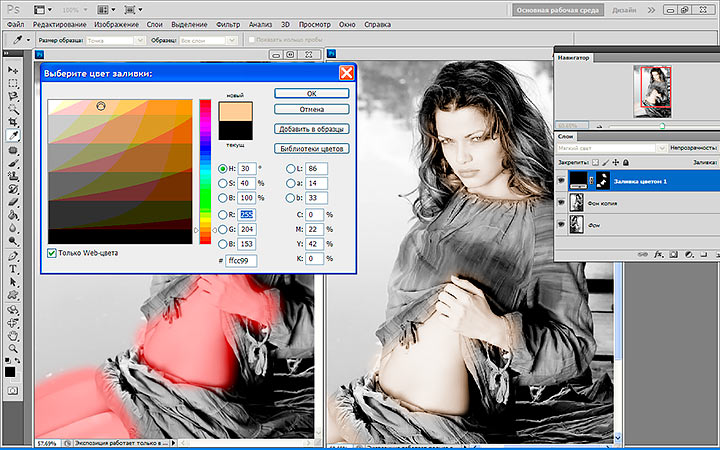 Мы обнаружили некоторые из многих способов преобразования изображения из цветного в черно-белое в Photoshop, и, как и некоторые другие инструменты, которые мы обсуждали, карта градиента дает вам большой контроль над преобразованием вашего изображения. Преимущество карты градиента в том, что вы можете использовать ее не только для преобразования цветной фотографии в черно-белую, но и для раскраски 9.0040 ваше черно-белое фото или изменить цвета на вашем цветном фото! Я люблю универсальный инструмент… скажем так, это МАТЬ всех инструментов! 🙂
Мы обнаружили некоторые из многих способов преобразования изображения из цветного в черно-белое в Photoshop, и, как и некоторые другие инструменты, которые мы обсуждали, карта градиента дает вам большой контроль над преобразованием вашего изображения. Преимущество карты градиента в том, что вы можете использовать ее не только для преобразования цветной фотографии в черно-белую, но и для раскраски 9.0040 ваше черно-белое фото или изменить цвета на вашем цветном фото! Я люблю универсальный инструмент… скажем так, это МАТЬ всех инструментов! 🙂
Вы можете применить карту градиента с помощью корректирующего слоя. Слой>Новый корректирующий слой>Карта градиента или щелкнув значок корректирующего слоя на панели слоев и выбрав Карта градиента (она находится в нижней части раскрывающегося меню — НЕ ВЫБИРАЙТЕ ГРАДИЕНТ). слой работает, изменяя фотографию, применяя градиент цвета к вашей фотографии в зависимости от тонов на изображении. Это означает, что там, где фото темнее, применяются тона слева от градиента, а там, где фото светлее, применяются тона справа от градиента. Средние тона окрашиваются цветом в середине градиента.
Это означает, что там, где фото темнее, применяются тона слева от градиента, а там, где фото светлее, применяются тона справа от градиента. Средние тона окрашиваются цветом в середине градиента.
После выбора появится диалоговое окно Карта градиента. По умолчанию ваша карта градиента использует текущие цвета переднего плана и фона, поэтому, если ваши цвета переднего плана и фона не установлены по умолчанию, вам нужно будет щелкнуть карту градиента в окне «Настройки». Появится окно Gradient Picker, и вы сможете выбрать градиент от черного к белому (третий слева). Теперь ваша цветная фотография должна быть преобразована в черно-белую.
Помните, я говорил вам, что использование карты градиента дает нам большой контроль над преобразованием изображения? Что ж, настало время показать вам, что я имею в виду! Поскольку мы работаем с градиентом, который влияет на тона нашей фотографии, если мы изменим градиент, мы сможем повлиять на то, какие части изображения станут черными, а какие — белыми.
Позвольте мне показать вам, что я имею в виду.
Вот фотография, которую я только что преобразовал в черно-белую с помощью инструмента «Карта градиента»:
Чтобы настроить способ применения градиента, нам нужно дважды щелкнуть корректирующий слой, а затем снова щелкнуть градиент, чтобы открыть окно редактора градиента. Когда вы посмотрите на поле, вы увидите расположенную полосу градиента. под пресетами. Он должен выглядеть как градиент и переходить от черного к белому. В каждом из четырех углов есть четыре стрелки, которые называются стопорами. Если вы добавите больше точек на полосу градиента, вы сможете настроить применение цветов. Таким образом, если вы добавите вторую точку черного справа от первой, вы теперь сообщаете Photoshop, что все, что находится в пределах этого диапазона двух точек, теперь будет считаться черным.
Регулируя маркер средней точки между двумя точками, вы можете управлять переходом градиента от одного цвета к другому. (чтобы добавить маркер, используйте мышь, чтобы указать на область, в которую вы хотите добавить точку, и щелкните. Затем в поле под стрелкой щелкните и добавьте цвет, который вы хотите изменить (черный, белый или серый)
Затем в поле под стрелкой щелкните и добавьте цвет, который вы хотите изменить (черный, белый или серый)
Вот фотография, к которой я применил Карту градиента:
и вот та, которую я скорректировал с помощью Gradient Editor Box:
Контраст больше, черные темнее, белые белее и переходы стали немного мягче! Именно так я люблю свои черно-белые фотографии!
Как вы, возможно, помните, карта градиента не только изменяет вашу фотографию на черно-белую, но также добавляет цвет от до вашей черно-белой фотографии! Чтобы применить цветовой градиент к изображению, чтобы придать ему более творческий вид, сначала сведите новое черно-белое изображение. Затем примените еще одну карту градиента, как мы делали ранее. Однако на этот раз мы можем либо добавить один из предустановленных градиентов, либо настроить его по своему вкусу.
Давайте начнем с того, что покажем вам, как использовать заданный градиент. Как и раньше, нажмите на градиент, чтобы открыть окно Редактор градиентов.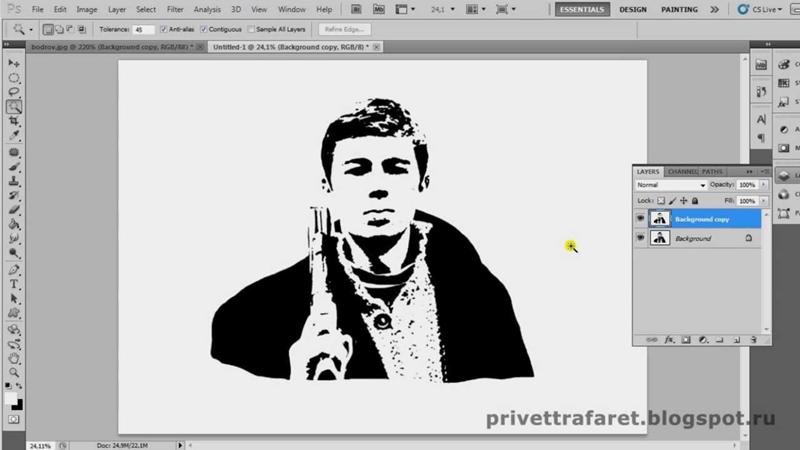 Вместо того, чтобы оставить градиент черно-белым, на этот раз мы добавим предустановку цвета. Для этого найдите маленькую стрелку справа от Presets и нажмите на нее, чтобы открыть раскрывающееся меню. В нижней части меню под пунктом «Заменить градиенты» находится список всех ваших различных градиентов.
Вместо того, чтобы оставить градиент черно-белым, на этот раз мы добавим предустановку цвета. Для этого найдите маленькую стрелку справа от Presets и нажмите на нее, чтобы открыть раскрывающееся меню. В нижней части меню под пунктом «Заменить градиенты» находится список всех ваших различных градиентов.
Я выбрал Color Harmonies 2 Selection и выбрал Orange Yellowgradient. НЕ БЕСПОКОИТЕСЬ, когда вы впервые конвертируете свой фотоградиент. Это будет выглядеть очень страшно!
Как и в случае любого корректирующего слоя, вы можете изменить настройку режима наложения, чтобы сделать фотографию лучше! Это, наряду с изменением непрозрачности слоя, даст вам оттенок на вашей фотографии.
Для фотографии в тонах сепии я изменил режим на Мягкий свет и уменьшил непрозрачность корректирующего слоя до 20%
Режим мягкого света Непрозрачность 20%
Если вы хотите, чтобы ваша фотография выглядела так, как будто на ней есть дымка… как на винтажных фотографиях, измените режим слоя на Экран.
Режим экрана установлен на 20%
и если вы хотите добавить немного больше цвета и контраста, измените режим на Наложение:
Режим наложения установлен на 20%
Вот и все! Быстрый и простой способ превратить ваши цветные фотографии в красивые черно-белые фотографии! Надеюсь, вам понравился урок на этой неделе, и увидимся здесь в следующий понедельник!
Тамара
Как создать черно-белую фотографию в Adobe Photoshop CC (2021)
Войти
Добро пожаловать!Войти в свой аккаунт
ваше имя пользователя
ваш пароль
Забыли свой пароль?
Восстановление пароля
Восстановите пароль
ваш адрес электронной почты
Поиск
341
Цвет действительно изменил способ создания фотографий. Вдруг мир цвета был открыт. Различные оттенки, уровни насыщенности и балансировка открывают безграничные возможности. Тем не менее, время от времени возвращение к простому черно-белому изображению может стать заявлением. Удаление цвета может быть способом выявить необработанную природу предмета. Он фокусирует нас на содержании, а не на эстетике. Это мощный инструмент, который должен быть в вашем наборе инструментов. Сегодня я покажу вам, как создать черно-белую фотографию в Adobe Photoshop CC.
Вдруг мир цвета был открыт. Различные оттенки, уровни насыщенности и балансировка открывают безграничные возможности. Тем не менее, время от времени возвращение к простому черно-белому изображению может стать заявлением. Удаление цвета может быть способом выявить необработанную природу предмета. Он фокусирует нас на содержании, а не на эстетике. Это мощный инструмент, который должен быть в вашем наборе инструментов. Сегодня я покажу вам, как создать черно-белую фотографию в Adobe Photoshop CC.
Есть два способа сделать это: более простой способ и более укоренившийся способ. Начнем с простого способа.
Использование корректирующих слоев
- Импортируйте фотографию в Photoshop. Для этого я использую Envato Elements. Отличный сервис подписки с неограниченным количеством видеоматериалов.
- В нижней части панели слоев нажмите кнопку корректировки .
- Нажмите кнопку Черно-белое , чтобы сделать фотографию черно-белой.
- Теперь перейдите на вкладку свойств и посмотрите на ползунки разных цветов.
 Каждый из этих ползунков можно использовать для управления силой черно-белой окраски.
Каждый из этих ползунков можно использовать для управления силой черно-белой окраски. - Переместите эти ползунки, чтобы увеличить контрастность изображения. Сделайте немного темнее и немного светлее, чтобы усилить контраст.
- Вы также можете добавить контрастности изображению, вернувшись к кнопке настройки и добавив Яркость/Контрастность .
Использование Camera Raw
- Повторно импортируйте фотографию в Photoshop. Для этого я использую Envato Elements. Отличный сервис подписки с неограниченным количеством видеоматериалов.
- Нажмите на импортированное изображение и перейдите к Filter->Camera Raw Filter .
- В этой новой мини-программе с правой стороны вверху измените значение с «Авто» на «Ч/б».
- Затем вы можете использовать черно-белый микшер, а также панели базовой цветокоррекции для настройки фотографии.
- Мне нравится добавлять текстуру и четкость, а затем использовать микшер черно-белых цветов для получения контрастных цветов.
 Как сделать фото черно белым в фотошопе: Как сделать фото чёрно-белым так, чтобы часть осталась цветной
Как сделать фото черно белым в фотошопе: Как сделать фото чёрно-белым так, чтобы часть осталась цветной

 com.ua/add-effect-black-white.php;
com.ua/add-effect-black-white.php; Каждый из этих ползунков можно использовать для управления силой черно-белой окраски.
Каждый из этих ползунков можно использовать для управления силой черно-белой окраски.